
Orodha ya maudhui:
- Mwandishi John Day [email protected].
- Public 2024-01-30 12:50.
- Mwisho uliobadilishwa 2025-01-23 15:11.

Katika mafunzo haya, tutapima data tofauti ya joto na unyevu kwa kutumia sensorer ya joto na unyevu. Pia utajifunza jinsi ya kutuma data hii kwa Ubidots. Ili uweze kuichambua kutoka mahali popote kwa matumizi tofauti. Pia kwa kutuma data hii kwenye shuka za google, uchambuzi wa utabiri unaweza kupatikana
Hatua ya 1: Vifaa na Programu Inahitajika
Vifaa vinahitajika:
- Moduli ya NCD ESP32 IoT BLE na USB Iliyounganishwa
- NCD IoT Range ndefu isiyo na waya na sensorer ya unyevu
Programu Inahitajika:
- Arduino IDE
- Ubidots
Maktaba Imetumika:
- Maktaba ya PubSubClient
- Waya.h
Hatua ya 2: Kupakia Nambari kwa ESP32 Kutumia Arduino IDE:
- Kabla ya kupakia nambari unaweza kuona utendaji wa kihisi hiki kwa kiunga kilichopewa.
- Pakua na ujumuishe Maktaba ya PubSubClient na Maktaba ya Wire.h.
# pamoja
#jumuisha #jumuisha
# pamoja
Lazima upe Ubidots TOKEN yako ya kipekee, MQTTCLIENTNAME, SSID (Jina la WiFi) na Nenosiri la mtandao unaopatikana
#fafanua WIFI SSID "XYZ" // Weka WifiSSID yako hapa
#fafanua HABARI "XYZ" // Weka nenosiri lako la wifi hapa # fafanua ZIMETOKA "XYZ" // Weka ZILIZOFUNGULIWA za Ubidots wako
#fafanua MQTT_CLIENT_NAME "XYZ" // Jina la mteja wa MQTT
Fafanua jina la kifaa na data ambayo data itatuma kwa Ubidots
#fafanua VARIABLE_LABEL "Joto" // Kuthibitisha lebo tofauti
#fafanua VARIABLE_LABEL2 "Betri" #fafanua VARIABLE_LABEL3 "Unyevu" #fafanua DEVICE_LABEL "esp32" // Assig lebo ya kifaa
Nafasi ya kuhifadhi maadili ya kutuma:
malipo ya char [100];
mada ya char [150];
mada ya char2 [150];
char mada3 [150]; // Nafasi ya kuhifadhi maadili ya kutuma
char str_Temp [10];
char str_sensorbat [10];
char str_unyevu [10];
Nambari ya kuchapisha data kwa Ubidots:
sprintf (mada, "% s", ""); // Husafisha mada ya mada sprintf (mada, "% s% s", "/v1.6/devices/", DEVICE_LABEL);
sprintf (mzigo wa malipo, "% s", ""); // Husafisha yaliyomo kwenye malipo
sprintf (malipo ya malipo, "{"% s / ":", VARIABLE_LABEL); // Inaongeza lebo inayobadilika
sprintf (malipo ya malipo, "% s {" thamani / ":% s", mzigo wa malipo, str_Temp); // Inaongeza thamani
sprintf (malipo ya malipo, "% s}}", malipo ya malipo); // Hufunga mabano ya kamusi
mteja.chapisha (mada, malipo ya malipo);
- Kusanya na kupakia msimbo wa temp_humidity.ino.
- Ili kudhibitisha uunganisho wa kifaa na data iliyotumwa, fungua mfuatiliaji wa serial. Ikiwa hakuna jibu linaloonekana, jaribu kuchomoa ESP32 yako na kisha uiunganishe tena. Hakikisha kiwango cha baud cha mfuatiliaji wa serial imewekwa kwa ile ile iliyoainishwa katika nambari yako ya 115200.
Hatua ya 3: Pato la Mfuatiliaji wa Mfumo

Hatua ya 4: Kufanya Ubidot Kufanya Kazi:




- Fungua akaunti kwenye Ubidots.
- Nenda kwenye wasifu wangu na utambue kitufe cha ishara ambacho ni ufunguo wa kipekee kwa kila akaunti na ubandike kwenye nambari yako ya ESP32 kabla ya kupakia.
- Ongeza kifaa kipya kwenye jina lako la dashibodi ya Ubidots esp32.
- Bonyeza kwenye vifaa na uchague vifaa kwenye Ubidots.
- Sasa unapaswa kuona data iliyochapishwa kwenye akaunti yako ya Ubidots, ndani ya kifaa kinachoitwa "ESP32".
- Ndani ya kifaa tengeneza sensa mpya ya jina ambalo usomaji wako wa joto utaonyeshwa.
- Sasa una uwezo wa kuona Joto na data zingine za sensorer ambazo hapo awali zilitazamwa kwenye mfuatiliaji wa serial. Hii ilitokea kwa sababu thamani ya usomaji wa sensa tofauti hupitishwa kama kamba na duka kwa kutofautisha na kuchapisha kwa kifaa cha kutofautisha cha esp32.
Hatua ya 5: Hamisha Takwimu zako za Ubidots kwenye Majedwali ya Google



Katika hili tunaweza kutoa data iliyohifadhiwa kwenye wingu la Ubidots kwa uchambuzi zaidi. Uwezekano ni mkubwa sana; kwa mfano, unaweza kuunda jenereta ya ripoti moja kwa moja na kuipeleka kwa wateja wako kila wiki.
Programu nyingine itakuwa utoaji wa vifaa; ikiwa una maelfu ya vifaa vya kupeleka, na habari yao iko kwenye Laha ya Google, unaweza kuunda hati ya kusoma karatasi na kuunda chanzo cha data cha Ubidots kwa kila mstari kwenye faili.
Hatua za kufanya hivi:
Unda Karatasi ya Google na uongeze karatasi mbili kwa majina haya:
- Vigezo
- Maadili
- Kutoka kwenye Karatasi yako ya Google, bonyeza "Zana" kisha "Kihariri cha Hati…", halafu "Mradi Tupu":
- Fungua Kihariri cha Hati:
- Ongeza nambari hapa chini (katika sehemu ya nambari) kwenye Hati ya hati.
- Pia ongeza Kitambulisho cha Ishara, Kitambulisho cha kifaa kilichochukuliwa kutoka kwa akaunti yako ya Ubidots kwa nambari ifuatayo.
- Imekamilika! sasa fungua Karatasi yako ya Google tena na utaona menyu mpya ili kuchochea kazi.
Ilipendekeza:
Tahadhari ya Muda na Unyevu Kutumia AWS na ESP32: Hatua 11

Tahadhari ya Wakati na Unyevu Kutumia AWS na ESP32: Katika mafunzo haya, tutapima data tofauti ya joto na unyevu kwa kutumia sensorer ya Joto na unyevu. Pia utajifunza jinsi ya kutuma data hii kwa AWS
Mgogoji wa ECG - Mfuatiliaji wa Moyo anayevaa wa Upataji na Uchambuzi wa Takwimu za Muda Mrefu: Hatua 3

ECG Logger - Mfuatiliaji wa Moyo wa Kuvaa wa Upataji na Uchambuzi wa Takwimu za Muda Mrefu: Kutolewa kwa kwanza: Oktoba 2017 Toleo la hivi karibuni: 1.6.0Status: StableDifficulty: HighPrequisite: Arduino, Programming, Hardware jengo Hifadhi ya kipekee: SF (tazama viungo hapa chini) Msaada: Mkutano tu, hakuna PMECG Logger ni Mfuatiliaji wa Moyo anayevaa kwa muda mrefu-
Kutuma Takwimu za Kutetemeka kwa Wavu na Joto kwa Karatasi za Google Kutumia Node-RED: Hatua 37

Kutuma Takwimu za Kutetemeka kwa waya na Joto kwa Majedwali ya Google Kutumia Node-RED: Kuanzisha mtetemo wa waya wa muda mrefu wa IoT wa Viwanda na sensorer ya joto ya NCD, ikijivunia hadi umbali wa maili 2 matumizi ya muundo wa mitandao ya waya. Ikijumlisha usahihi wa kitita cha 16-bit na sensorer ya joto, kifaa hiki kinaweza
Kusoma Takwimu za Ultrasonic (HC-SR04) Takwimu kwenye LCD ya 128 × 128 na kuiona kwa kutumia Matplotlib: Hatua 8

Kusoma Takwimu za Utambuzi wa Ultrasonic (HC-SR04) kwenye LCD ya 128 × 128 na Kuiona Ukitumia Matplotlib: Katika hii inayoweza kufundishwa, tutatumia MSP432 LaunchPad + BoosterPack kuonyesha data ya sensa ya ultrasonic (HC-SR04) kwenye 128 × 128 LCD na tuma data kwa PC mfululizo na uione kwa kutumia Matplotlib
Karatasi ya Karatasi ya Karatasi: 5 Hatua
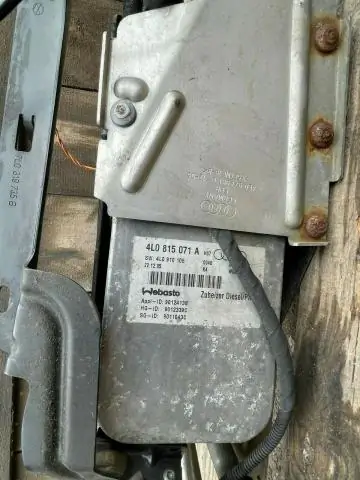
Sanduku la Karatasi la Karatasi: hii ni sanduku dhabiti linalotumia karatasi 6
